发布时间:2024-08-30 09:31编辑:91下载站阅读:1次我要评论(0)
乐秀视频编辑器app成为我们制作视频的一个剪辑神器,当前出现的视频剪辑工具很多,很多小伙伴不知道怎么来选择一款自己使用起来非常不错的剪辑工具,其实乐秀视频编辑器就可以很好的帮助你,在这款软件中,提供了不同种类的模板,你可以根据相应的模板进行制作视频,也可以进入到剪辑页面中选择需要的工具选项进行设置,比如当你想要设置视频背景的时候,可以进入到编辑工具栏中的背景功能页面中进行操作就好了,十分的简单,下方是关于如何使用手机版乐秀视频编辑器app设置视频背景的具体操作方法,如果你需要的情况下可以看看方法教程,希望小编的方法教程对大家有所帮助。
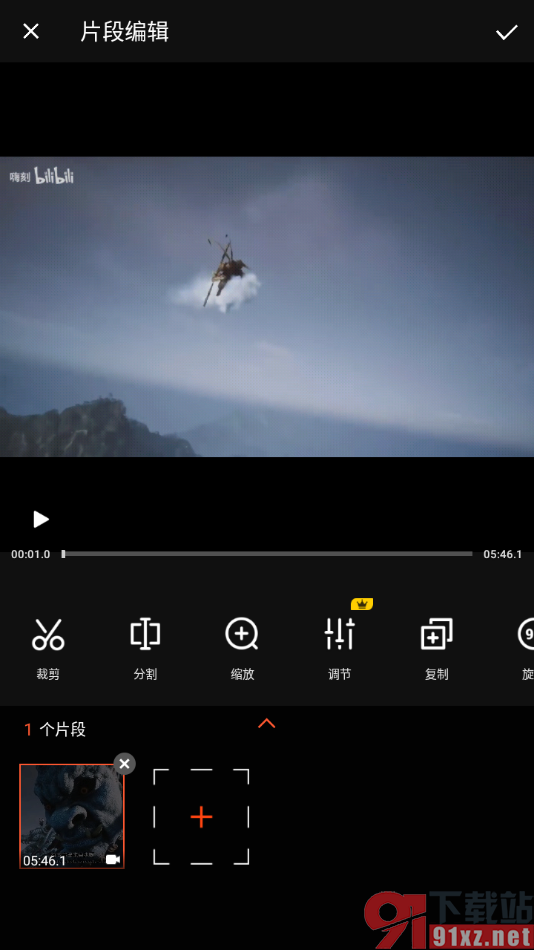
1.在我们手机上,我们需要将乐秀视频编辑器这款软件点击打开,我们可以在当前打开的页面上选择其中的【视频编辑】。
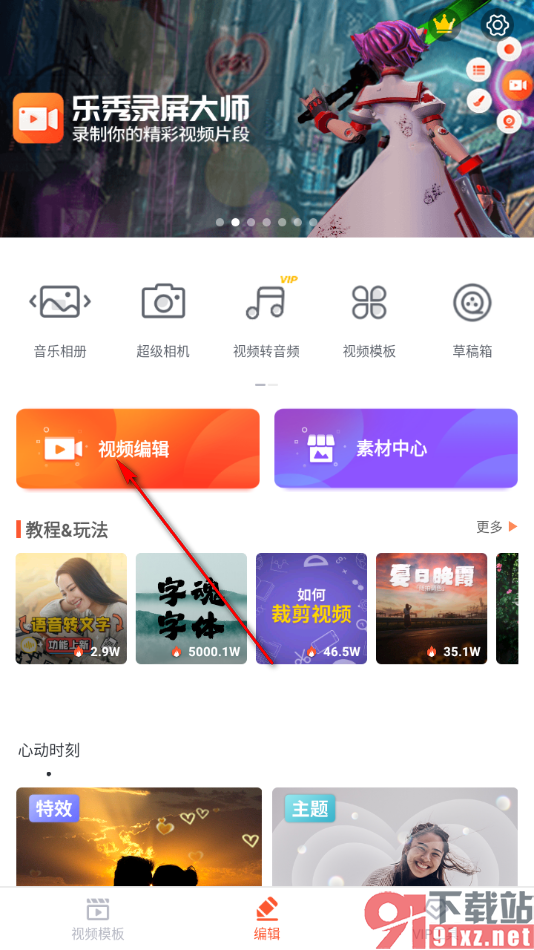
2.打开了本地相册之后,我们在页面上选择自己需要的视频素材,将其点击进入到页面中。
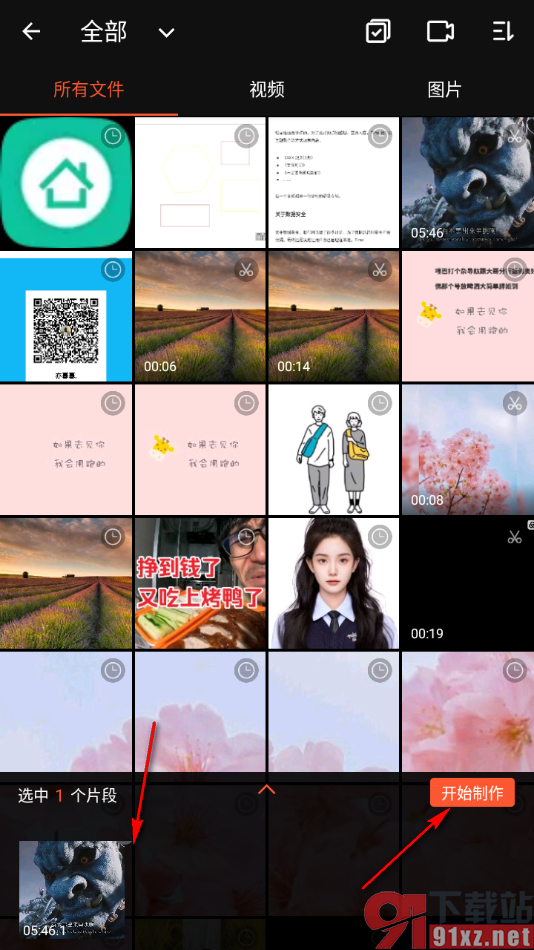
3.紧接着,我们就可以在打开的页面上,点击打开【编辑】选项,然后选择其中的【背景及比例】就可以了,如图所示。
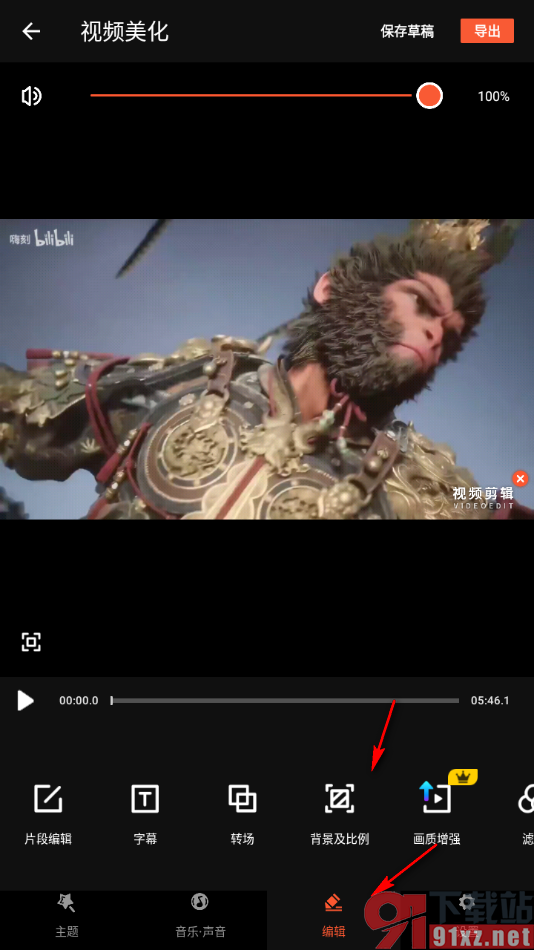
4.这时候,我们在当前页面上,你可以点击【背景】选项,然后选择其中的【+】图标,从本地相册中选择一张自己喜欢的图片导入进来。
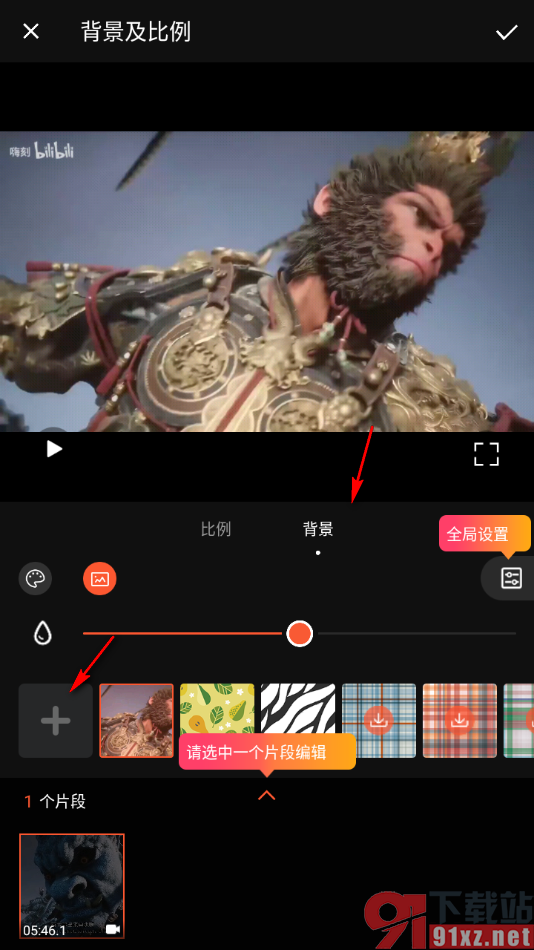
5.添加好图片之后,我们可以将视频画面缩小就可以看到设置的背景图片了,之后点击上方的√按钮就可以保存设置了。
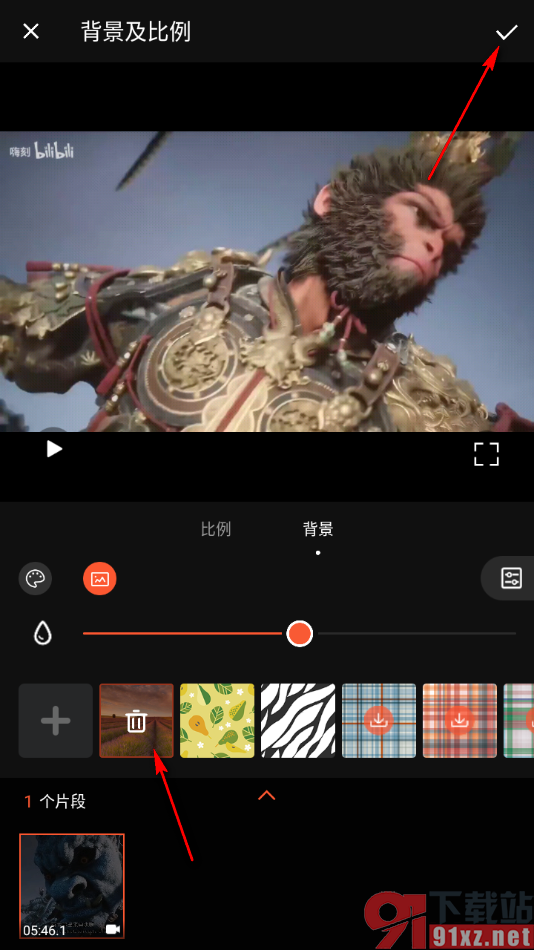
以上就是关于如何使用手机版乐秀视频编辑器app设置视频背景图片的具体操作方法,我们可以为视频进行背景的设置,你可以将自己喜欢的图片设置成视频的背景图片,只需要按照上述的的教程来操作一下就可以了,感兴趣的话可以自己操作试试哦。
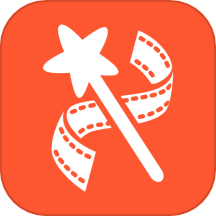
大小:124.60 MB版本:v10.2.4.0 cn环境:Android